Eksportere og importere lerretsappakker
I denne artikkelen lærer du hvordan du eksporterer og importerer lerretsapper.
Du kan eksportere og importere lerretsapper ved hjelp av pakker. Med denne funksjonen kan du eksportere en app fra et miljø og importere den til et annet. Når du eksporterer og importerer lerretsappakker, må du vurdere scenariet som passer best til de tilgjengelige alternativene. Du kan for eksempel lagre en lerretsapp lokalt ved hjelp av Lagre som-alternativet når du velger plassering som Denne datamaskinen. Den lagrede filen får filtypen .msapp. Denne filen inneholder ikke tilleggskomponenter, for eksempel flyter som opprettes med Power Automate og brukes av den lagrede appen. Selv om du kan bruke denne metoden til å opprette en kopi av en eksisterende app, kan du bruke den anbefalte funksjonen for eksport og import som inneholder flere ressurser med pakken. Eksport- og importpakker har filformatet .zip.
Viktig
- Lerretsappakker kan ikke brukes med Dataverse-løsningspakker på grunn av inkompatibiliteten for pakken.
- Lerretsapper som har Dataverse-avhengigheter, for eksempel flyter, tilkoblingsreferanser og så videre, støttes ikke for lerretsapppakker. For ALM-funksjoner i Microsoft Power Platform-miljøer, bruk Microsoft Dataverse og løsninger i stedet for å eksportere og importere pakken med lerretsapp. Mer informasjon: ALM-oversikt
- En instrumenteringsnøkkel for App Insights kan finnes i importerte lerretsapper. Undersøk instrumenteringsnøkkelen etter at du har importert en app, for å sikre at den tilsvarer den ønskede App Insights-ressursen.
Ressurser som er inkludert i pakken
En app kan bruke forskjellige ressurser. De fleste apper bruker for eksempel tilkoblinger. Andre apper kan bruke Power Automate, ha egendefinerte koblinger eller koble til ved å bruke gatewayer til lokale ressurser. Noen apper kan også bruke Dataverse-tilpassinger.
I tabellen nedenfor forklares forskjellige ressurstyper, støtte og importalternativer.
| Ressurstype | Støttes | Importalternativer |
|---|---|---|
| App | Ja, for lerretsapper | Det er to alternativer for å importere en app til et miljø:
|
| Power Automate | Ja | Det er to alternativer for å importere en flyt til et miljø:
Obs! Alle ressurser som flyten er avhengig av inkluderes også i app-pakken som eksporteres, og den må konfigureres når pakken importeres. Du kan også eksportere og importere flyter ved hjelp av løsninger. Mer informasjon: Power Automate-løsninger |
| Egendefinerte koblinger | Nei | Eksport av egendefinerte koblinger støttes ikke. Du må opprette den egendefinerte koblingen i målmiljøet på nytt. |
| Tilkoblinger | Nei | Eksport av tilkoblinger støttes ikke. Du må opprette tilkoblinger i målmiljøet på nytt. |
| Dataverse-tilpassinger | Nei | Eksport av Dataverse-tilpassinger som en del av en lerretsapp-pakke støttes ikke. Du må bruke Dataverse-løsninger i stedet. Mer informasjon: Dataverse-løsninger |
| Gatewayer | Nei | Du kan ikke eksportere eller importere gatewayer. Du må opprette gatewayer i målmiljøet på nytt. |
Tillatelser som kreves for å eksportere en lerretsapp-pakke
Bare eieren eller medeieren av en app kan eksportere en lerretsapp-pakke. Hvis du vil importere en app, kreves tillatelsen Miljøoppretter i målmiljøet.
Eksportere en lerretsapp-pakke
Hvis du vil eksportere en lerretsapp-pakke, velger du appen, og deretter velger du Eksporter pakke.
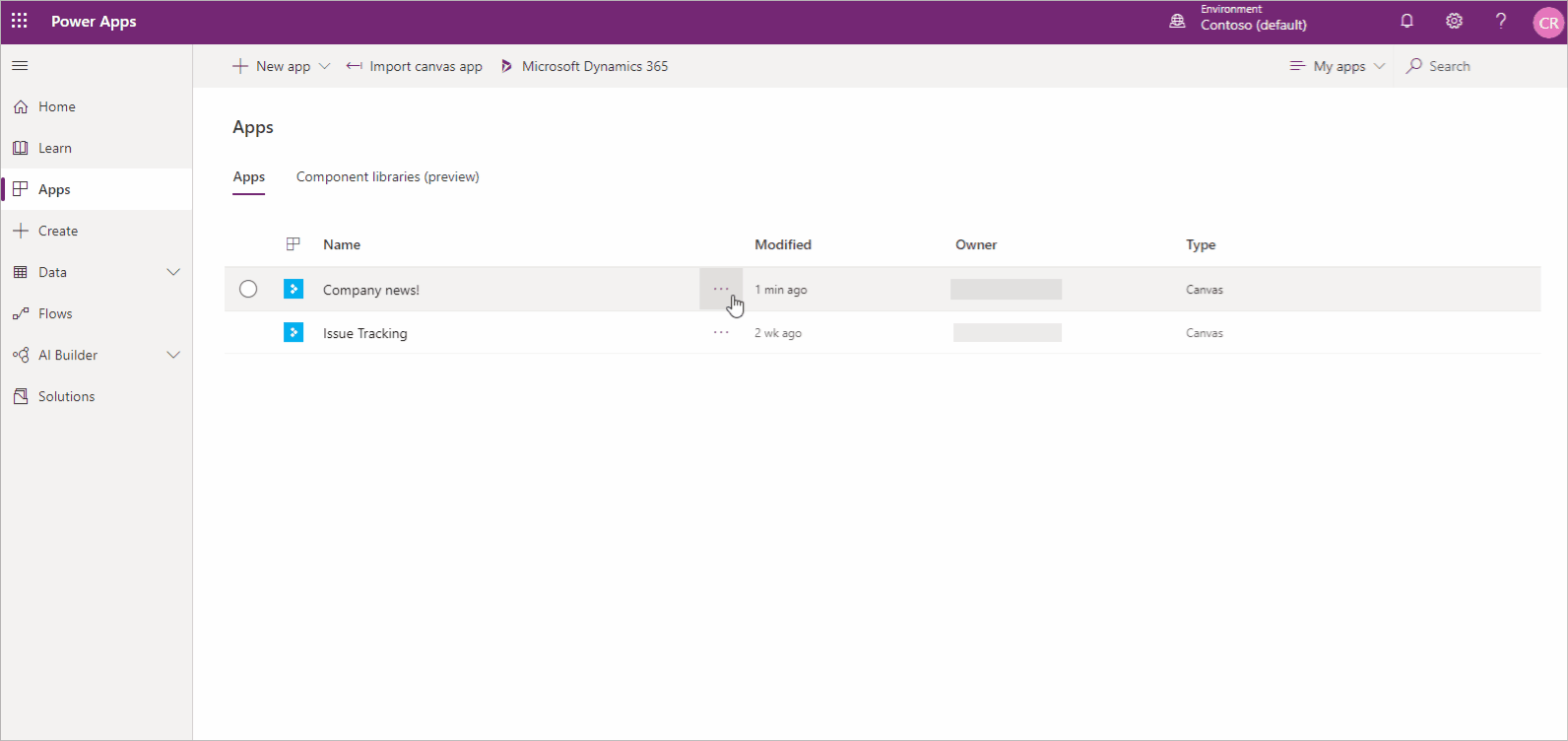
Du kan endre standard importhandling for hver ressurs som lerretsappen bruker. Standardhandlingen for ressurser i en lerretsapp-pakke, inkludert appen, er Oppdater. Du kan velge Opprett som ny under importen, slik at du kan opprette ressursen under importen i stedet for å oppdatere den eksisterende ressursen. Importhandlingen du velger, blir imidlertid standardhandlingen under appimporten.
Viktig
Du kan bare importere den eksporterte pakken. Endringer i den eksporterte pakkefilen støttes ikke.
Slik eksporterer du en lerretsapp-pakke
Logg på Power Apps.
Velg Apper fra venstre rute.
Velg appen du vil eksportere.
Velg Eksporter pakke.
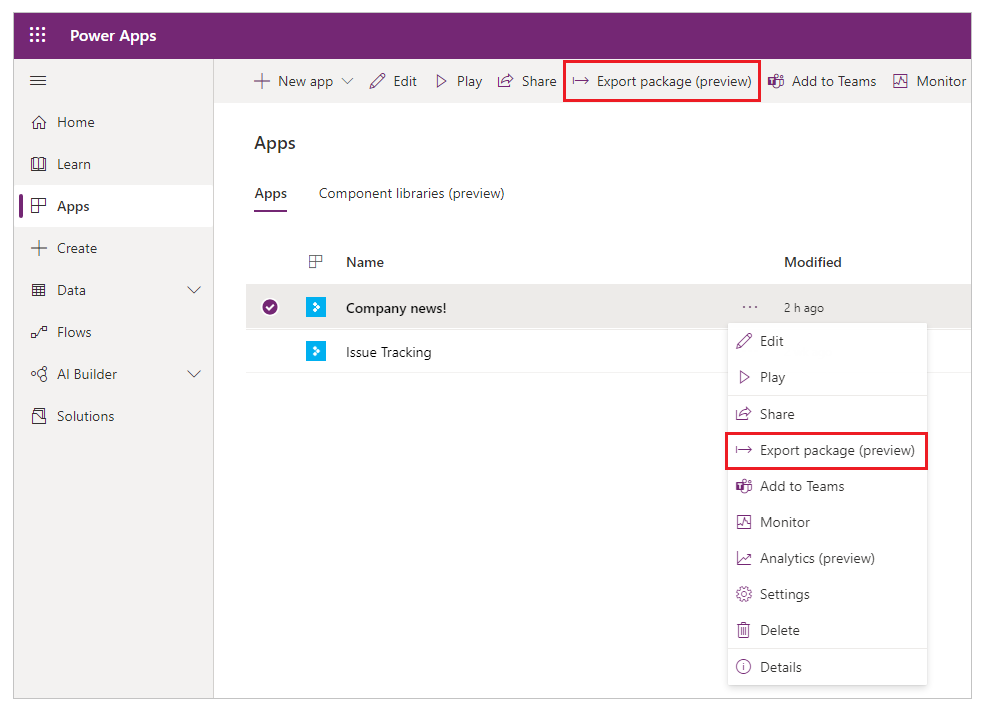
Angi navn og beskrivelse for pakken. Du kan også endre navn på miljøet hvis det er nødvendig.
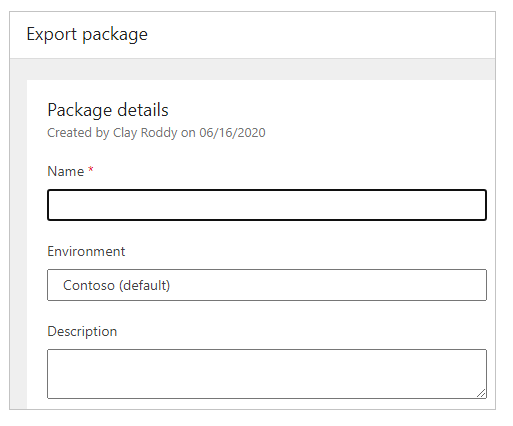
Velg Oppdater for å velge importhandlingen for app-pakkeressursen.
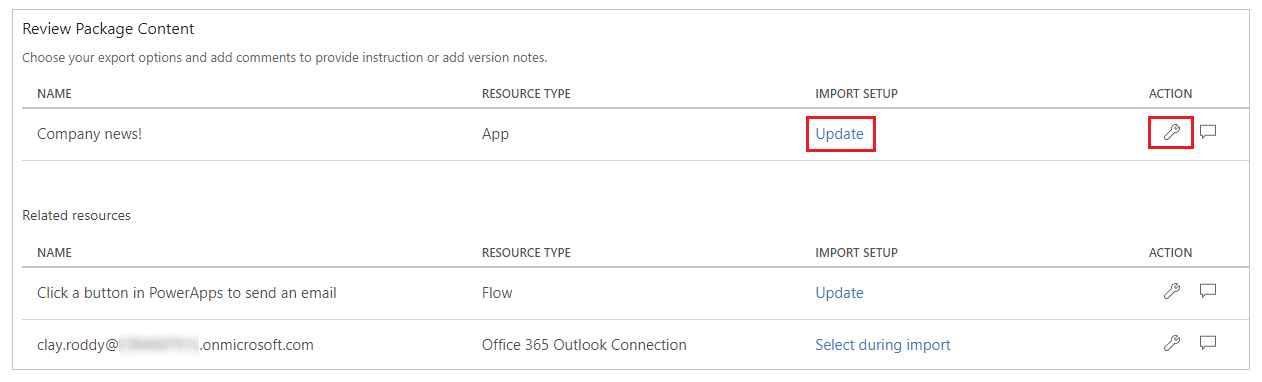
Velg Opprett som ny hvis appen skal opprettes under import, eller Oppdater for å oppdatere en eksisterende app.
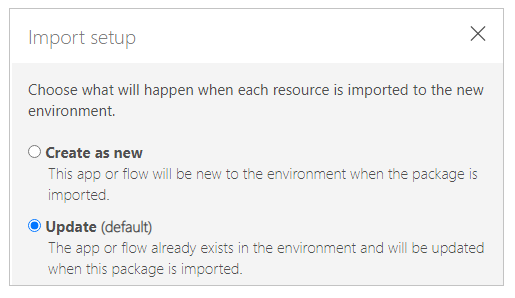
Obs!
Teksten for Importoppsett-handlingen endres avhengig av det nye valget.
Gjenta det forrige trinnet for hver ekstra ressurs i app-pakken.
(Valgfritt) Velg
 (kommentarikon) for å sette inn en kommentar for hver ressurs.
(kommentarikon) for å sette inn en kommentar for hver ressurs.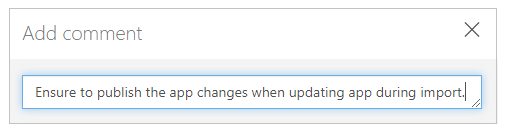
Velg Eksporter for å eksportere pakken.
Pakken lastes ned til nettleserens standardmappe for nedlastinger.
Importere en lerretsapp-pakke
Hvis du vil importere en lerretsapp-pakke, velger du Importer lerretsapp. Pass på at du velger de riktige handlingene for hver app-pakkeressurs, for eksempel opprette en ny forekomst av en app eller en flyt. Du kan også lese ytterligere informasjon i kommentarer som ble angitt da app-pakken ble eksportert.
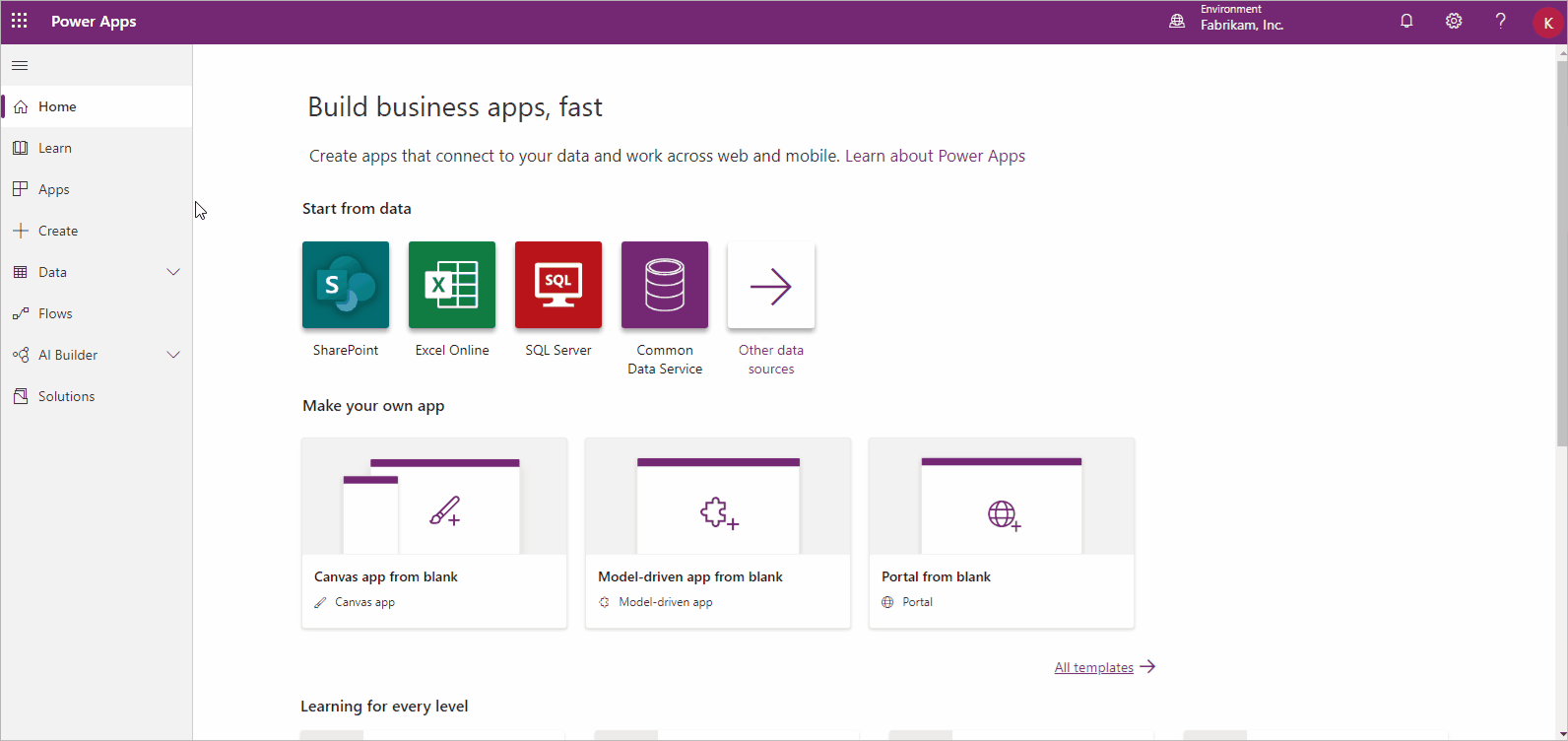
Hvis du oppdaterer en eksisterende app eller ressurs, må du passe på at du publiserer appen slik at brukere kan se endringene.
Tips
Du kan raskt bekrefte valg før du importerer en app-pakke ved å vise ikonendringene for hver ressurstype.
| Ikon | Beskrivelse |
|---|---|
| Opprett som ny: Det blir opprettet en ny ressurs. | |
| Importhandling endret: Importhandlingen for ressursen er endret. | |
| Handling kreves: Du må velge en importhandling før app-pakken kan importeres. |
Slik importerer du en lerretsapp-pakke
Logg på Power Apps.
Velg Apper fra venstre rute.
Velg Importer lerretsapp.
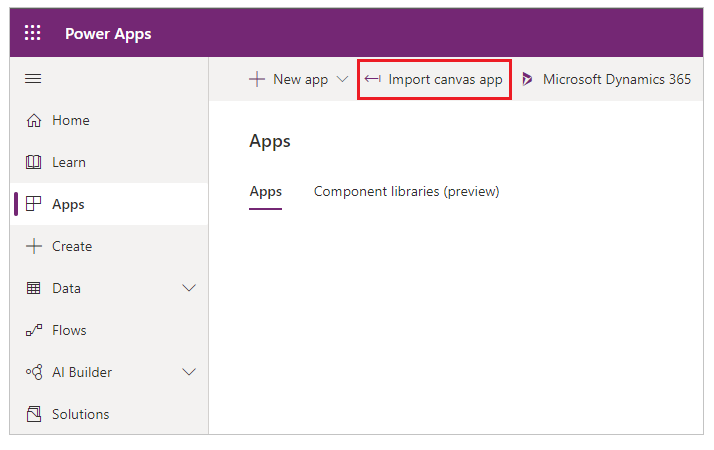
Velg Last opp, og velg appakkefilen du vil importere.
Velg Importer oppsett-handlingen eller
 for en ressurs.
for en ressurs.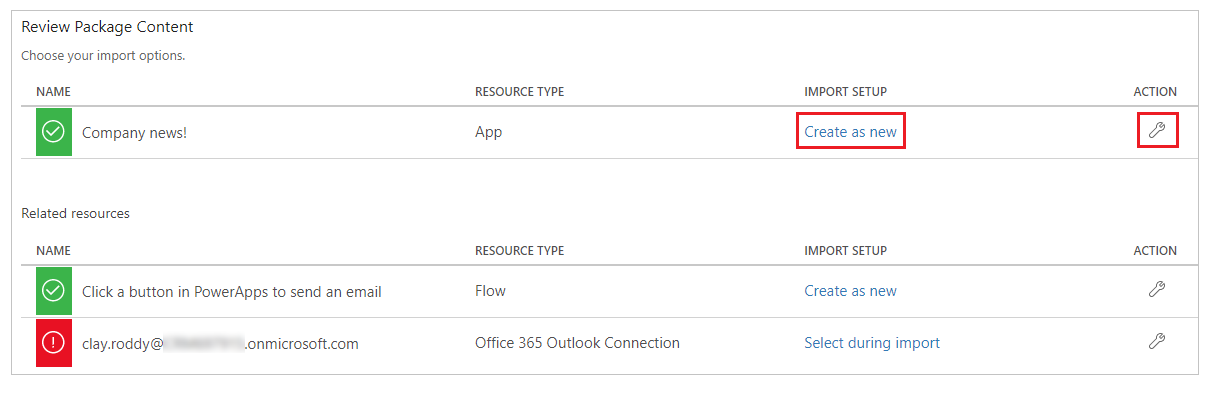
Hvis du velger Opprett som ny, kan du endre ressursnavnet.
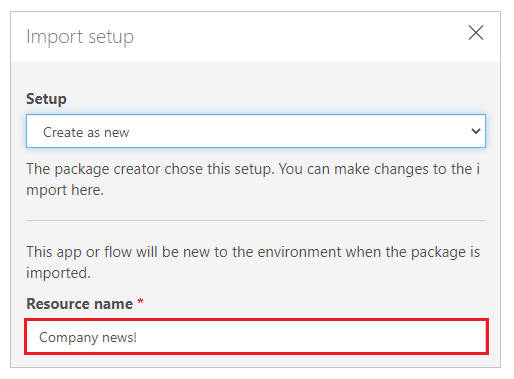
Hvis du velger Oppdater, velger du en app du vil oppdatere under importen.
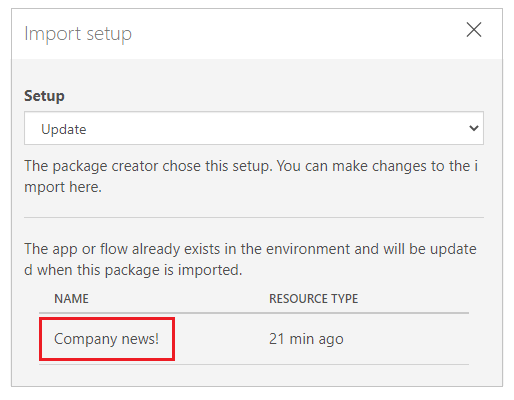
Gjenta det forrige trinnet for hver ekstra ressurs i app-pakken.
(Frivillig) Hvis app-pakken inneholder referanser til tilkoblinger, kan du velge tilkoblingen fra listen over tilgjengelige tilkoblinger.

Velg Velg under import for å velge riktig tilkobling.
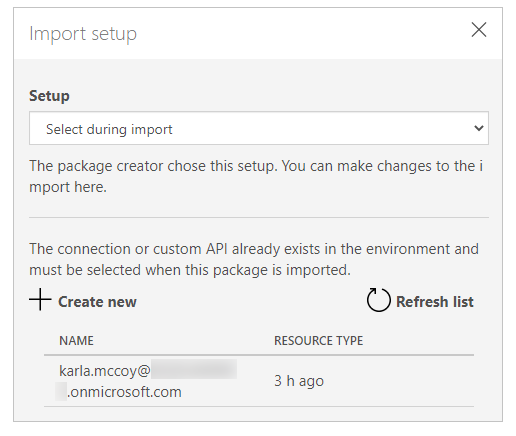
Obs!
Hvis ingen tilkoblinger er tilgjengelige, eller tilkoblingen du vil ha, ikke finnes i listen, velger du Opprett ny for å opprette en ny tilkobling i en ny leserkategori. Kontroller at du oppretter tilkoblingen for riktig ressurstype. Etter at du har opprettet tilkoblingen, går du tilbake til leserkategorien Importer app og velger Oppdater liste for å vise og velge den nylig opprettede tilkoblingen.
(Frivillig) Hvis det er angitt kommentarer for en ressurs i løpet av eksporten av app-pakken, vises kommentarikonet som utfylt, og teksten Kommentar ja vises når du beveger pekeren over den. Velg kommentaren for å vise den.

Velg Importer for å importere app-pakken.
Viktig
Hvis du velger å oppdatere en eksisterende app, lagres de nye endringene som et utkast i appen. Du må publisere appen slik at brukerne kan se endringene.
Se også
Obs!
Kan du fortelle oss om språkinnstillingene for dokumentasjonen? Ta en kort undersøkelse. (vær oppmerksom på at denne undersøkelsen er på engelsk)
Undersøkelsen tar rundt sju minutter. Det blir ikke samlet inn noen personopplysninger (personvernerklæring).
Tilbakemeldinger
Kommer snart: Gjennom 2024 faser vi ut GitHub Issues som tilbakemeldingsmekanisme for innhold, og erstatter det med et nytt system for tilbakemeldinger. Hvis du vil ha mer informasjon, kan du se: https://aka.ms/ContentUserFeedback.
Send inn og vis tilbakemelding for